Как распечатать на тетрадном листе
Прочее
25 комментариев
Предыдущая статья Следующая статья
Иногда у студентов возникает такая ситуация, когда лекции нужны срочно, а переписывать их от руки нет ни времени, ни желания. Отличным решением этой проблемы будет печать лекций на тетрадных листах в клетку. Итак, подробная инструкция о том, как распечатать на тетрадном листе рукописным шрифтом.
Как распечатать лекции в тетрадь
Вначале о том, что нам понадобится:
- компьютер;
- Microsoft Word как минимум 2007 года — программа для работы с текстом;
- принтер — желательно струйный, еще лучше если он будет цветной, в этом случае текст будет выглядеть совсем натурально. Подойдет и черно-белый, можно будет сослаться на то, что текст написан черной гелевой ручкой;
- чистая тетрадь — для извлечения из нее листов, на которых будем печатать;
- канцелярский или любой другой нож — разрезать листы перед печатью;
- узкий скотч — склеивать листы после печати.

Создаем новый файл Microsoft word, устанавливаем в нем пользовательские размеры страницы Макет > Размер > Другие размеры бумаги:
В открывшемся окне нужно установить следующие размеры. Это размеры стандартного (не двойного) тетрадного листа:
Ширина: 16,5 см
Высота: 20,5 см
Настроим поля:
Верхнее: 0,5 см – отступ от верхнего края зависит от того, как сверху на листе напечатана первая клетка. Если она целая, то 0,5 см будет то, что нужно. Если обрезана, нужно измерить часть обрезанной клетки линейкой и прибавить к этому значению 0,5 см. Именно такого размера установить верхнее поле, чтобы текст при печати располагался строго по клеткам.
Нижнее: 0,5 см
Внутри: 2,5 см
Снаружи:
Также нужно выбрать пункт «Зеркальные поля», чтобы страницы печатались правильно, так как с одной стороны страницы поля слева, а с другой справа:
Теперь, чтобы видеть, как текст будет располагаться в клетках тетради, нужно добавить сетку. Сетка не печатается и нужна только для удобства. Перейдите на вкладку Макет > Выровнять > Параметры сетки:
Сетка не печатается и нужна только для удобства. Перейдите на вкладку Макет > Выровнять > Параметры сетки:
В открывшемся окне нужно установить шаг сетки 0,5 см и отметить пункт «Отображать линии сетки на экране»:
Должна появиться сетка. Если отступ сверху был установлен правильно, то сетка будет в точности соответствовать расположению клеток в тетради.
Вставим нужный текст. Пока он выглядит совсем не так, как должен, однако все еще впереди. Чтобы лекция приняла вид лекции, написанной от руки, нужно использовать рукописный шрифт. Это может быть любой рукописный шрифт на ваше усмотрение, в данном примере используется шрифт Eskal.
Подготовка текста для печати на тетрадном листе
Теперь нужно отформатировать текст так, чтобы он был расположен ровно по клеткам.
Шрифт: Eskal. Скачать его можно здесь. Прочтите, если не знаете: как установить новый шрифт.
Размер шрифта: 16
Междустрочный интервал: устанавливается вручную. Перейдите на вкладку Главная > Междустрочный интервал > Другие варианты междустрочных интервалов:
Перейдите на вкладку Главная > Междустрочный интервал > Другие варианты междустрочных интервалов:
В открывшемся окне установите междустрочный интервал «Точно», значение 14,2 пт:
Теперь значительно лучше. Удалите интервал после абзаца, чтобы строки не выходили за пределы клеток:
Выделите текст, установите выравнивание по ширине:
Включите автоматический перенос слов:
Если вы все сделали правильно, текст будет выглядеть так:
Идеально! Все готово для печати.
Теперь нужно извлечь листы из тетради и распечатать на них текст. В зависимости от того, какой у вас принтер, может быть 2 варианта печати.
1 – на струйном принтере можно печатать на двойных листах. Лист нужно плотно свернуть пополам и печатать на каждой его стороне, каждый раз правильно его сворачивая. Этот способ более сложный, нужно следить за порядком страниц, так как левая сторона листа находится в начале тетради, а правая в конце. Осторожно! Принтер может «зажевать» двойной лист. Поэтому если не хочется рисковать или если вы боитесь перепутать листы, то лучше их разрезать пополам, а потом склеить скотчем.
Осторожно! Принтер может «зажевать» двойной лист. Поэтому если не хочется рисковать или если вы боитесь перепутать листы, то лучше их разрезать пополам, а потом склеить скотчем.
2 – на лазерном принтере листы нужно обязательно разрезать пополам, после чего распечатать текст, склеить листы скотчем и вставить в тетрадь. Не используйте в лазерном принтере листы, на которых уже наклеен скотч. При печати он расплавится и повредит принтер.
Полученный результат:
Пример текста, распечатанного по данной инструкции. Увеличение по клику.
Надеюсь, вы получили исчерпывающий ответ на вопрос «как распечатать на тетрадном листе рукописным шрифтом» и у вас не возникнет с этим никаких трудностей. Если возникли какие-либо вопросы, задавайте их в комментариях.
Теги:Microsoft Word, Печать
Предыдущая статья Следующая статья
Как сделать тетрадный лист в word 2003?
Лучший ответ
Ответы
Notebook_service 8 (159109)1135255 6 лет
В Exele проще.
 Выбери нужную ширину (высоту) линейки, выдели ячейки, задай границы
Выбери нужную ширину (высоту) линейки, выдели ячейки, задай границыmizuno (38) 5 (3976)24172 6 лет
отрываешь word и с помощью shift и — (дефис) (рядом с = и backspace) чертишь полосочки
BLUEone 3 (821)24 6 лет
_________ копируй в ворд, (shift + кнопка рядом с 0)
- Как сделать такие полосочки в Ворде ? (внутри)
Возможно это сделано с помощью таблицы. Текст находится внутри таблицы, ненужные поля сделаны невидимыми, оставлены только нижние края.
- Как сделать вот такую вот шапку в Word 2003?
1. Открываешь WORD:2. Выбираешь параметры:3. Выбираешь нумерацию страниц:4. И в результате выбираешь нужный шаблон:А фото файла, которое тут, это вообще PDF формат. Вполне возможно, что изменяли и создавали его в Acrobade.
- Напомните, как сделать сноску в Word 2003?
insert->reference->footnote
- Подскажите, можно ли сделать в ворде так чтоб нижняя строка текста соответствовала нижнему полю? Т.
 е. нижнее поле 2 см для диплома надо чтоб после распечатки если мерить линейкой было именно 2 см
е. нижнее поле 2 см для диплома надо чтоб после распечатки если мерить линейкой было именно 2 смДумаю, необходимо согласовать настройки в Word’е и настройки печати (в настройках принтера).
Думаю, данного можно добиться так же и экспериментальным путём, и вряд ли понадобиться много экспериментов для этого. - Как сделать дробь в Mickrosoft Office Word 2003?
- как в ворде сделать так чтоб лист был горизонтально а не вертикально!?
параматры страницы/альбомная.
- можно ли сделать, чтоб нахождение А4 листа в ворде было по середине ?
нахождение А4?
если правильно понял, тебе надо просто лист уменьшит или же увеличить!
цтр + колесо мышки
или же просто зайди поменяй настройки пейпер пропертис !
- Можно ли в Ворде 2010 сделать формат листа А2 ?
к сожалению нет, размер листа формата А2 — 420х594 мм, а максимально допустимые размеры листа в ворде по длине/ширине — 558,7 мм.

попробуйте программу Microsoft Publisher, она как раз-таки нацелена на такие задачи и поддерживает все виды форматов вплоть до А0 - Как из листа в ворде сделать картинку, чтобы перенести ее на планшет (картонка)? В какой программе и как?
принт скрин
назови ось
для хрю:
кнопочка print screen
win+r
mspaint
enter
ctrl+v
ctrl+s
для семь: win, ножницы вместо пайнта, если с комфортом
не семь и не хрю? назови ось.
- подскажите пожалуйста как в ворде 2007 сделать нумерацию страниц со 2 листа
вставкка-номера страниц-настраиваешь там как тебе надо
Лист в клетку можно увидеть в документах Word, если нажать всего на одну клавишу. Это фоновый рисунок, который виден только на экране монитора. Но для того, чтобы клетка была видна при печати, необходимо приложить чуть больше усилий и использовать другие инструменты.
- Когда применяется клетка в документах Word;
- Как сделать клетку в Ворде:
- Отображение клетки в виде сетки на листе;
- Рисование листа в клетку.

- Настройка клетки;
- Как убрать клетки в Word.
Когда применяется клетка в документах Word
Клетка в Word может иметь разное назначение и внешний вид:
- Функциональное назначение.
В этом случае применяется инструмент «Сетка», который служит для выравнивания графических элементов и ориентации их на листе относительно друг друга и координат самого листа.
От величины шага сетки зависит точность привязки. Эта клетка является аналогом миллиметровой бумаге, которую раньше использовали для рисования и черчения.
Такая клетка не выводится на печать.
- Лист в клетку, как визуальный объект.
Применяется, когда надо изобразить лист в клетку в распечатанном виде (аналог тетрадного листа). Например, детям будет проще писать цифры и рисовать фигуры на листе в клетку, чем на обычном альбомном листе.
Как сделать клетку в Ворде
В зависимости от того какая клетка нужна, процесс ее создания будет отличаться друг от друга.
Отображение клетки в виде сетки на листе
Клетка, которая применяется как инструмент для ориентации графических (и не только) элементов в координатах листа – это встроенный фоновый рисунок. Он присутствует всегда.
Существует несколько разделов меню, в которых можно настроить видимость клеток.
Проще всего клетку отобразить из закладки «Вид» → «Сетка» (блок «Показать») и поставить там галку.
При форматировании документа, отображение клетки можно установить, используя вкладку «Разметка страницы» (или «Макет»): найти команду «Выровнять» (последний блок в ленте меню), открыть список ее инструментов и поставить галочку рядом со строкой «Сетка».
При работе с инструментами рисования в закладке «Средства рисования», настройка отображения клеток на листе выполняется по цепочке: «Формат» → «Упорядочить» → «Выровнять» → установить галку рядом со строкой «Отображать сетку».
Рисование листа в клетку
«Расчертить» лист клеткой, чтобы она была отображена при печати, проще всего при помощи вставки таблицы. Для этого необходимо выполнить следующий алгоритм действий:
Для этого необходимо выполнить следующий алгоритм действий:
Шаг №1. Вставка таблицы:
- Открыть закладку «Вставка».
- Щелкнуть по стрелке инструмента «Таблица» и выбрать количество строк и столбцов таблицы.
Получить лист в клетку 0,5 см и обычными полями листа (30мм*20мм*20мм*10мм) можно, создав таблицу с 35 столбцами и 50 строками.
Шаг №2. Настройка размера клеток:
- Открыть закладку «Макет».
- Найти блок инструментов «Размер ячейки» и в окошках ширины и высоты ячейки выставить нужное значение (для тетрадного листа, например, 0,5 см).
Шаг №3. Прорисовка границ клеток:
- Зайти в закладку «Конструктор».
- Найти инструмент «Границы», открыть список, щелкнув по стрелке, и выбрать иконку «Все границы».
Примечание. Отображение границ таблицы бывает установлено по умолчанию, поэтому в этом случае шаг №3 производить не требуется.
Настройка клетки
Как было сказано выше, шаг клетки влияет на точность привязки.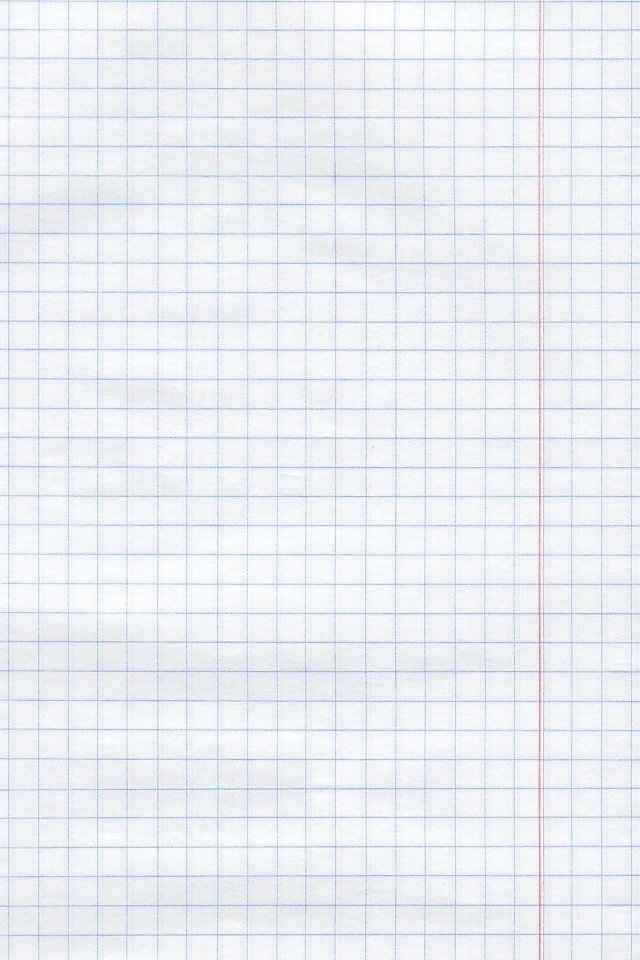 Часто при большом шаге (размере сторон), невозможно соединить 2 элемента или точно установить границу таблицы.
Часто при большом шаге (размере сторон), невозможно соединить 2 элемента или точно установить границу таблицы.
В таких случаях для точной настройки мелких деталей и правильной их стыковке, необходимо устанавливать минимальный шаг сетки. А для того, чтобы от такой мелкой клетки не рябило в глазах, можно настроить отображение линий через определенный интервал.
Чтобы приступить к настройке параметров клетки, необходимо выполнить следующие действия:
- Перейти в закладку «Разметка страницы» (Макет).
- Далее «Выровнять» (блок «Упорядочить») → «Параметры сетки» → окно «Привязка к сетке». В этом окне выполняются следующие настройки:
- Шаг сетки. Необходимо установить цифровые значения в окошках «по горизонтали» и «по вертикали».
- Показать сетку. Поставить галку напротив строки «Отображать линии сетки на экране». В окошках необходимо установить численное значение интервала по горизонтали и вертикали.
Настройка привязки объектов выбирается установкой галочки напротив нужной команды: «Привязать к другим объектам» или «Привязать объекты к неотображаемой сетке».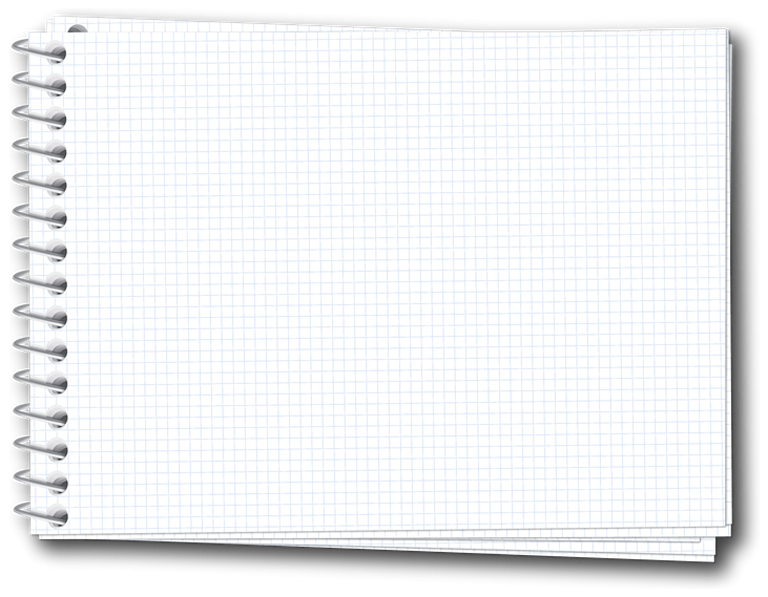
Как убрать клетки в Word
Снять видимость клеток на листе можно в тех же разделах меню, где производилась настройка отображения. Таким образом, надо выполнить один из указанных ниже вариантов:
- Вариант №1. В закладке «Вид» необходимо найти строку «Сетка» (блок инструментов «Показать») и убрать напротив ее галку.
- Вариант №2. В закладке «Разметка страницы» необходимо раскрыть список команд «Выровнять» и снять галку напротив строки «Отображать сетку».
Удалить таблицу с клетками можно следующим способом:
- Поставить курсор в область таблицы.
- Открыть вкладку «Макет», щелкнуть по стрелке команды «Выделить», а затем выбрать «Выделить таблицу».
- Найти раздел инструментов «Строки и столбцы», щелкнуть по стрелке инструмента «Удалить» и выбрать «Удалить таблицу».
В этом уроке мы рассмотрим частый вопрос: как в ворде сделать клетки (сетку) – подобное оформление необходимо для создания рекламных буклетов или для имитации написания текста от руки. С помощью специальных шрифтов текст можно сделать прописным, то есть, с наличием характерных завитков букв и соединительных элементов между ними. На официальном сайте MS Office вы можете найти различные шаблоны для пригласительных, а мы сейчас рассмотрим, как их сделать самому. Ну, конечно, я предложу свои решения проблемы, ведь ваш текстовый редактор умеет намного больше, чем вы думаете.
С помощью специальных шрифтов текст можно сделать прописным, то есть, с наличием характерных завитков букв и соединительных элементов между ними. На официальном сайте MS Office вы можете найти различные шаблоны для пригласительных, а мы сейчас рассмотрим, как их сделать самому. Ну, конечно, я предложу свои решения проблемы, ведь ваш текстовый редактор умеет намного больше, чем вы думаете.
Итак, перечислим несколько практичных ответов на вопрос как в ворде сделать сетку (клетки):
- Почему я везде пишу, что клетка и сетка одно и тоже – потому что в этой программе есть специальная функция, позволяющая без лишних усилий замостить весь лист клеткой. При этом, стоит отметить, что ширину клеточного поля можно регулировать при помощи ползунков, расположенных на линейке. Находится эта функция по следующему пути: панель инструментов – вид – показать или скрыть – галочка напротив слова сетка.
Недостатком метода, на мой взгляд, является необходимость подбора определенного интервала, шрифта и высоты текста, чтобы текст в итоге писался между получившихся строк. Кстати, если вам вовсе необязательно использовать клетку и вполне подойдет линейка, ознакомьтесь с моим уроком про линиатуры. Отмечу, как в ворде сделать сетку мы разобрались, однако существует еще несколько вполне приемлемых .
Кстати, если вам вовсе необязательно использовать клетку и вполне подойдет линейка, ознакомьтесь с моим уроком про линиатуры. Отмечу, как в ворде сделать сетку мы разобрались, однако существует еще несколько вполне приемлемых . - Наиболее удобным и практичным способом, на мой взгляд, является вставка в документ картинки и расположение ее за текстом. Вы можете взять вот эту картинку, перетащив ее в свой документ. Чтобы вставить картинку можно использовать панель инструментов – вставка – рисунок, или воспользоваться перетаскиванием – читать подробней про вставку картинки. Далее нажимаем на картинку правой кнопкой и наводим на обтекание текста, в появившемся справа меню выбираем “за текстом”. После этого придайте картинке нужный размер и положение на листе. Если она займет половину листа, то ее можно скопировать и расположить дубликат в пустой зоне. Преимущество способа пред предыдущем в возможности использования различных фото тетрадного листа в клетку, а также в легкости управления получившейся сеткой – ее можно передвигать, немного сужать, чтобы текст занял свое место.

- Второй вариант – вариант схож с заливкой страницы определенным цветов. Пройдите по следующему пути: панель инструментов – разметка страницы – блок “фон страницы” – цвет страницы – в открывшемся окне выбираем способы заливки – в открывшемся окне будет 4 вкладки, выбираем рисунок. Рисунок необходимо сделать самому или скачать с моего сайта. В итоге получается нечто похожее на инструмент сетка.
- Заходим по пути, указанному во втором способе, но выбираем не цвет страницы, а подложку. Там будет меню “настраиваемая подложка”, оно откроет небольшое окно при помощи которого можно будет сделать подложкой заранее скаченный рисунок тетрадного листа.
Итак, мы разобрали 4 способа как сделать листы в клетку, надеюсь этого будет достаточно. Мое мнение такое: я бы использовал исключительно второй способ, как наиболее эффективный. Первый способ подойдет, если работа срочная и ее необходимо сделать быстро.
Ориентация на тетрадном листке в клетку
Ориентация на тетрадном листке в клетку
Подготовка руки к письму включает в себя проведение различных видов работы: массаж пальцев рук и ладонных поверхностей, пальчиковую гимнастику, работу с природным материалом, упражнения для глаз, зрительные и слуховые диктанты, работу в тетрадях.
Клетка дает большие возможности для развития мелкой моторики и элементарных графических навыков письма, так как рисование по клеткам требует мелких и точных движений, а также создает благоприятные условия для развития ориентировки в микро пространстве, произвольного внимания, зрительной памяти. Уже в дошкольном возрасте очень важно научить ребенка пользоваться тетрадью, ориентироваться на тетрадном листе, уметь видеть клеточку, правильно находить ее стороны, углы, центр и середины сторон. Ориентация в клеточке в дальнейшем поможет ему красиво и правильно писать цифры, буквы, выполнять графические задания в тетрадях. У него будут заложены азы письма и рисования.
Дети дошкольного возраста часто испытывают затруднения с письмом: быстро устает рука, теряется рабочая строка; ребенок не различает понятия «лево», «право», «лист», «страница», «строка». Эти затруднения обусловлены слабостью мелкой моторики пальцев руки и недостаточно сформированной зрительно-двигательной координацией.
Последовательность работы при знакомстве с тетрадью в клетку заключается в следующем:
- Рассматривание квадратов из которых состоит лист бумаги
- Прослеживание глазами и указательным пальцем линий на листе сверху вниз и слева направо
- Затем ребенку предлагается работа в микро пространстве, т.е. прямоугольнике небольшого размера, который он сам обводит по пунктирным линиям
В этом прямоугольнике ребенок проводит линии сверху вниз и слева направо.(рис.1) Затем в получившихся ячейках-клетках учится ставить точки в середине каждой клеточки. Затем учится находить на листке разлинованном в клетку РАБОЧАЮ СТРОКУ(рис.2), по пунктирным линиям проводя ее на листе. Для лучшего зрительного восприятия рабочую строку закрашивают карандашом. Следующие задания направлены на ориентацию по строчкам.(рис.3) Ребенок учится ставить точки в середине каждой клеточки рабочей строки ( через одну, две клеточки). Затем следует учиться видеть середину каждой прямой стороны клетки и в этом нам тоже помогают точки и рабочая строка. (рис.4,5,6) При выполнении всех упражнений в тетради ребенку обязательно надо проговаривать последовательность своих действий.
(рис.4,5,6) При выполнении всех упражнений в тетради ребенку обязательно надо проговаривать последовательность своих действий.
И только после того как мы познакомили ребенка и научили его видеть на листе разлинованном в клетку вот эту самую клетку и ее стороны и середину мы начинаем строить прямые линии различной величины в одну или две клетки сверху вниз или слева направо. Линии рисуются через одну, две клетки при этом следует считать количество пропущенных клеток. Из этих прямых линий получаются уголки, стульчики, квадраты и прямоугольники. Только потом ребенок учится рисовать волнистые линии, дуги, круги, овалы; обводит контур изображения; и наконец, самостоятельно рисует по клеткам, строит цифры и печатает буквы.
Несколько советов родителям при обучении детей графическим навыкам:
1. Работайте спокойно, без упреков, порицаний.
2. Не торопите ребенка, пусть делает задание медленно.
3. Постарайтесь найти, за что его похвалить.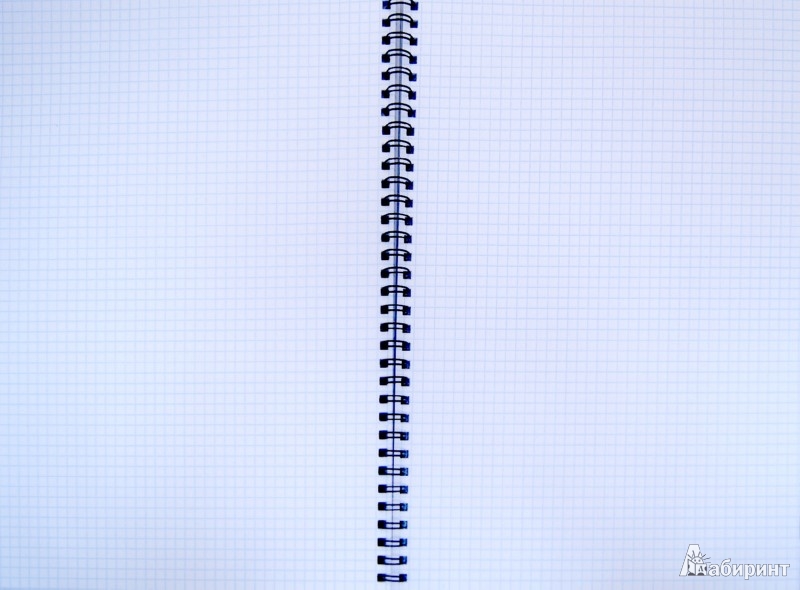
4. При неудаче повторите задание, давая аналогичное.
5. Усложняйте задания только тогда, когда успешно выполнены предыдущие.
6. Не спешите получить результат; успех придет, если ребенок будет доверять вам, будет уверен в себе.
7. Если необходимо внести коррективы по ходу работы, делайте это медленно, избегайте обидных слов.
8. Во время занятий с ребенком не отвлекайтесь.
9. Работа должна проводиться систематически.
10. Длительность занятия не более15 минут.
11. Объяснение задания обязательно.
12. Убедитесь, что ребенок правильно держит ручку, обращайте внимание на его осанку, расположение листа бумаги, освещенность, мебель.
13. При оценивании необходимо корректно обратить внимание на ошибки. Чтобы усложнить задание, попросите ребенка запомнить, что нарисовано, перевернуть карточку заданием вниз и нарисовать то, что на ней было. Начинать работу надо с ориентировки на листе бумаги. Не теряйте терпения, отмечайте малейшие успехи ребенка, и результаты порадуют вас.
Известно, что современные дети совершают массу ошибок, связанных с недостаточным уровнем развития пространственного восприятия, внимания и мелкой моторики. Работая в тетради, они не могут выполнить команды «отступить вправо», «влево», «вверх» или «вниз». При чтении и письме совершают такие специфические ошибки, как смешение сходных по написанию букв (б–д, п–т.), перестановка букв в слоге, неправильное изображение элементов букв, зеркальное написание. В математике испытывают затруднения в освоении числового ряда, делают ошибки в арифметических действиях. Надеемся, что предлагаемые упражнения и игры помогут вашим детям
Формирование у детей умения ориентироваться на плоскости, листе, доске.
Для активизации пространственного восприятия важно, чтобы ребята не только понимали слова, обозначающие пространственные отношения, но чтобы эти слова обязательно стали частью их активного словаря. Помочь в этом могут игры.
«МУХА»
Цель игры: введение в активный словарь детей слов, обозначающих четыре основных направления перемещения на плоскости (вправо, влево, вверх, вниз), развитие внимания. На доске или на листе бумаги рисуется квадратное игровое поле в клетку. В центральной клетке изображается муха. Правила игры. Муха может «ходить» вверх, вниз, вправо или влево, каждый раз перемещаясь на одну клетку в указанном направлении. Дети по очереди говорят, куда должна перейти муха. Проигрывает тот, по чьему приказу муха окажется за пределами игрового поля.
На доске или на листе бумаги рисуется квадратное игровое поле в клетку. В центральной клетке изображается муха. Правила игры. Муха может «ходить» вверх, вниз, вправо или влево, каждый раз перемещаясь на одну клетку в указанном направлении. Дети по очереди говорят, куда должна перейти муха. Проигрывает тот, по чьему приказу муха окажется за пределами игрового поля.
Примечания. 1. Взрослый должен сразу же показывать на доске указкой (на листе –карандашом), где оказалась муха в результате очередного перемещения. Именно это позволяет детям четко соотнести словесное обозначение направления с его зрительным образом. 2. На начальных этапах освоения игры полезно бывает ввести правило, которое запрещает мухе пятиться назад. Иначе некоторые «изобретатели» находят способ избавления от риска ошибок, отыгрывая назад чужие ходы. 3. Уместно ограничить время на размышления. Надолго задумавшийся ребенок пропускает ход или исключается из игры. 4.
Взрослый должен сразу же показывать на доске указкой (на листе –карандашом), где оказалась муха в результате очередного перемещения. Именно это позволяет детям четко соотнести словесное обозначение направления с его зрительным образом. 2. На начальных этапах освоения игры полезно бывает ввести правило, которое запрещает мухе пятиться назад. Иначе некоторые «изобретатели» находят способ избавления от риска ошибок, отыгрывая назад чужие ходы. 3. Уместно ограничить время на размышления. Надолго задумавшийся ребенок пропускает ход или исключается из игры. 4.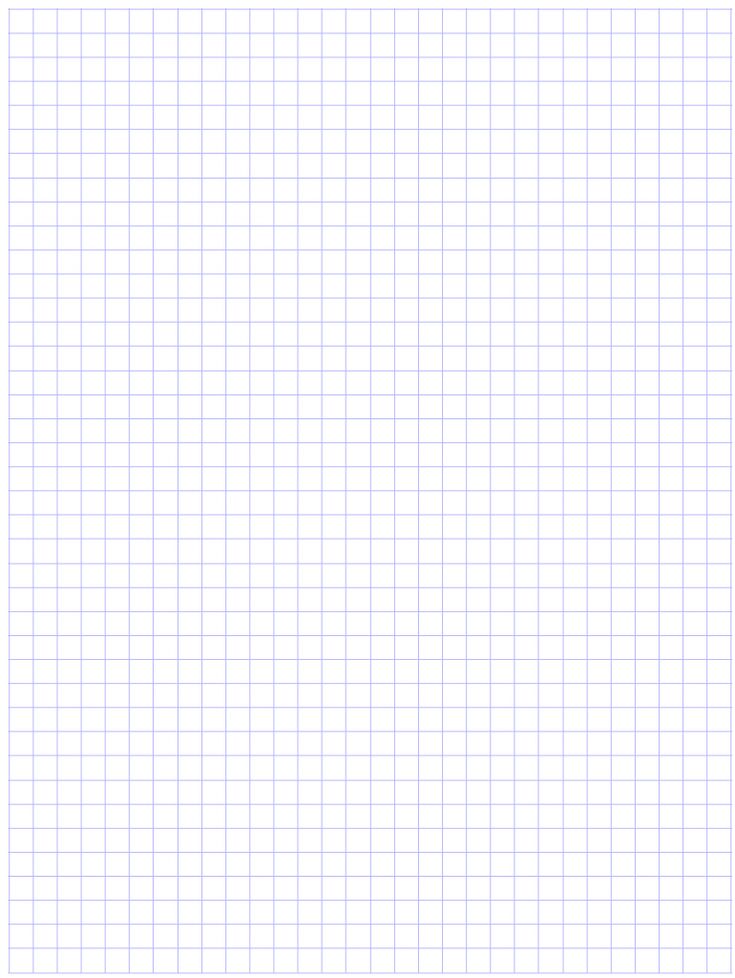 Когда игра полностью освоена, можно предложить дошкольникам играть «на выбывание».
Когда игра полностью освоена, можно предложить дошкольникам играть «на выбывание».
«ПАУЧОК»
Цель игры: введение в активный словарь детей слов, обозначающих четыре диагональных направления перемещения на плоскости: «вправо вверх», «вправо вниз», «влево вверх», «влево вниз» и «наискосок». На доске или листе бумаги рисуется игровое поле. Линии клеток расположены наискосок и образуют «паутину». В любом месте, где пересекаются «паутинки», ведущий располагает (рисует, прикрепляет магнитом) паучка. В любое другое место пересечения паутинок Правила игры. Паучок передвигается только по линиям паутины (то есть наискосок вправо вверх; вправо вниз; влево вверх или влево вниз), каждый раз перемещаясь на одну клетку. Ведущий указкой или карандашом отмечает место, где оказывается паучок. Он должен дойти до мухи и поймать ее. Дети по очереди называют направление, в котором должен передвигаться паучок. Обычная продолжительность игры —до поимки трех мух. Паучок каждый раз остается в том месте, где он поймал предыдущую муху. В какое место на паутине опускается следующая муха, определяет ведущий. На первом этапе освоения игры дети часто затрудняются верно назвать направление. Они предлагают паучку идти «вперед», указывают одно из четырех основных направлений, и даже «приказывают» паучку идти «вправо влево». Задача взрослого —моментально указать на невозможность такого перемещения: «В этом направлении нет паутинки»; «Я не понимаю, что ты имеешь в виду, когда говоришь «вперед»; «Нельзя идти одновременно вправо и влево». При необходимости педагог должен перечислить верные наименования направлений, каждый раз одновременно показывая их на игровом поле. В этом случае ребенку остается только выбрать одно из этих направлений и повторить его название вслед за взрослым. Скоро необходимость в такой помощи будет не нужна.
Паучок каждый раз остается в том месте, где он поймал предыдущую муху. В какое место на паутине опускается следующая муха, определяет ведущий. На первом этапе освоения игры дети часто затрудняются верно назвать направление. Они предлагают паучку идти «вперед», указывают одно из четырех основных направлений, и даже «приказывают» паучку идти «вправо влево». Задача взрослого —моментально указать на невозможность такого перемещения: «В этом направлении нет паутинки»; «Я не понимаю, что ты имеешь в виду, когда говоришь «вперед»; «Нельзя идти одновременно вправо и влево». При необходимости педагог должен перечислить верные наименования направлений, каждый раз одновременно показывая их на игровом поле. В этом случае ребенку остается только выбрать одно из этих направлений и повторить его название вслед за взрослым. Скоро необходимость в такой помощи будет не нужна.
Формирование у детей слухового сосредоточения и координации ухо—рука.
Многие дети испытывают трудности в пространственной ориентации при работе со слуха. Например, они не могут правильно выполнить задание: «Отступите на три клетки вправо и две клетки вниз, поставьте точку», несмотря на то, что умеют прекрасно копировать с образца, дорисовывать зеркально. Навык слухового сосредоточения, слухо-моторную координацию и умение их использовать для ориентации на плоскости и в пространстве необходимо вырабатывать специально. Для этих целей прекрасно подходят графические диктанты. Однако просто рисовать линии под диктовку детям скучно, а проверять такие задания трудно. Этот вид работы становится привлекательным для детей и педагогов, если использовать задания, в результате выполнения которых получается осмысленное и забавное изображение.
Например, они не могут правильно выполнить задание: «Отступите на три клетки вправо и две клетки вниз, поставьте точку», несмотря на то, что умеют прекрасно копировать с образца, дорисовывать зеркально. Навык слухового сосредоточения, слухо-моторную координацию и умение их использовать для ориентации на плоскости и в пространстве необходимо вырабатывать специально. Для этих целей прекрасно подходят графические диктанты. Однако просто рисовать линии под диктовку детям скучно, а проверять такие задания трудно. Этот вид работы становится привлекательным для детей и педагогов, если использовать задания, в результате выполнения которых получается осмысленное и забавное изображение.
Правила работы. Во всех случаях дети рисуют по клеточкам под диктовку педагога. Предварительно надо договориться, что рисунки всегда будут начинаться из точки, где пересекаются клеточки (некоторые ребята сначала пытаются вести линии из середины клеточки). Диктовка начинается с того, что педагог предлагает детям отступить на определенное количество клеток от предыдущей работы и поставить точку в том месте, где будет начинаться рисунок. Далее дошкольники выполняют рисунок под диктовку, каждый раз продолжая его с той точки, где остановились. Проверка работы и исправление ошибок проводятся немедленно. Если некоторые дети допустили ошибки, им можно повторно продиктовать задание. Остальные ребята в это время могут дорисовать дополнительные детали рисунка: глаза, усики, хвосты, раскрасить изображения. Допустим, повторно продиктовать задание невозможно. Тогда нужно позволить неисправившемуся малышу срисовать изображение у товарищей или с образца. Это позволит создать ситуацию успеха и сохранить мотивацию к выполнению графических диктантов на будущее.Если ошиблись многие, задание выполняется повторно со всем классом. В этом случае те дети, которым удалось все с первого раза, получают право сделать копию с образца, или зеркальную копию, или выполнить какое-то иное интересное задание. Подбирая задания, целесообразно ориентироваться на следующие параметры по сложности: 1.
Далее дошкольники выполняют рисунок под диктовку, каждый раз продолжая его с той точки, где остановились. Проверка работы и исправление ошибок проводятся немедленно. Если некоторые дети допустили ошибки, им можно повторно продиктовать задание. Остальные ребята в это время могут дорисовать дополнительные детали рисунка: глаза, усики, хвосты, раскрасить изображения. Допустим, повторно продиктовать задание невозможно. Тогда нужно позволить неисправившемуся малышу срисовать изображение у товарищей или с образца. Это позволит создать ситуацию успеха и сохранить мотивацию к выполнению графических диктантов на будущее.Если ошиблись многие, задание выполняется повторно со всем классом. В этом случае те дети, которым удалось все с первого раза, получают право сделать копию с образца, или зеркальную копию, или выполнить какое-то иное интересное задание. Подбирая задания, целесообразно ориентироваться на следующие параметры по сложности: 1.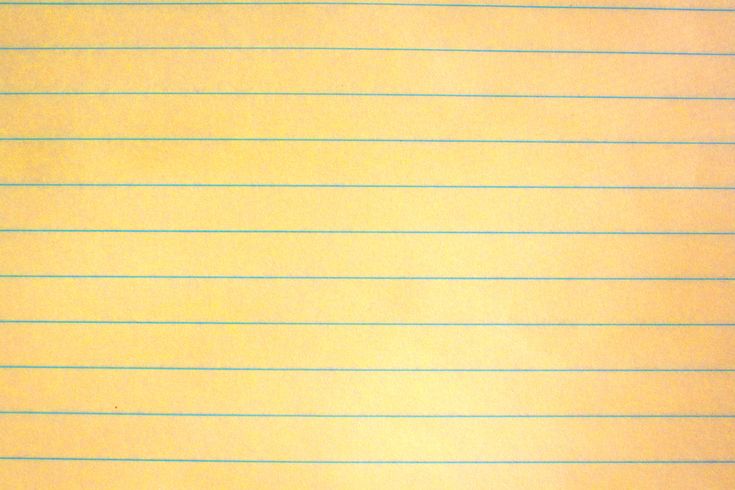 Общее количество «шагов»-действий, которые ребенок должен выполнить под диктовку. 2. Количество наклонных линий (учитывать одновременно две координаты детям трудно). 3. Длину линий, составляющих «шаги» (детям сложно отсчитывать большое количество клеток, и это повышает риск ошибки). Приведем примеры заданий разной сложности из нашего набора. В первой строчке помещены легкие задания, во второй —более сложные. Графическому диктанту обычно отводится третья пятиминутка занятия.
Общее количество «шагов»-действий, которые ребенок должен выполнить под диктовку. 2. Количество наклонных линий (учитывать одновременно две координаты детям трудно). 3. Длину линий, составляющих «шаги» (детям сложно отсчитывать большое количество клеток, и это повышает риск ошибки). Приведем примеры заданий разной сложности из нашего набора. В первой строчке помещены легкие задания, во второй —более сложные. Графическому диктанту обычно отводится третья пятиминутка занятия.
Формирование у детей зрительного сосредоточения и координации глаз —рука.
Для успешного выполнения заданий, напрямую связанных с ориентировкой в пространстве, необходимы зрительное внимание и зрительно-моторная координация, которые надо вырабатывать специально. Для этого предназначены несколько типов упражнений. Графическому диктанту обычно отводится третья пятиминутка занятия. Прямое и зеркальное копирование с образца с опорой на клетки. На начальных этапах работы дети выполняют прямое копирование, затем переходят к зеркальному. Объяснять ребятам, что такое зеркальная копия, удобно, используя в качестве примера кисти рук. Педагог показывает их сложенными вместе — ладонь к ладони, пальцы к пальцам. И ладони и пальцы совпадают. Они одинаковы. Убедиться в этом можно и самим, приложив ладошку к ладошке. Далее педагог снова показывает детям кисти рук так, что большие пальцы направлены к груди, а мизинцы —в сторону аудитории. Кисти медленно раскрываются в стороны, при этом большие пальцы все время продолжают касаться друг друга. Педагог обращает внимание детей на то, что теперь мизинец одной руки оказался справа от больших пальцев, а другой —слева. При этом руки по-прежнему остаются одинаковыми, в чем легко убедиться, снова сложив их вместе. Затем вводится определение зеркальной копии: точная копия объекта, но право и лево поменялись местами.
Для этого предназначены несколько типов упражнений. Графическому диктанту обычно отводится третья пятиминутка занятия. Прямое и зеркальное копирование с образца с опорой на клетки. На начальных этапах работы дети выполняют прямое копирование, затем переходят к зеркальному. Объяснять ребятам, что такое зеркальная копия, удобно, используя в качестве примера кисти рук. Педагог показывает их сложенными вместе — ладонь к ладони, пальцы к пальцам. И ладони и пальцы совпадают. Они одинаковы. Убедиться в этом можно и самим, приложив ладошку к ладошке. Далее педагог снова показывает детям кисти рук так, что большие пальцы направлены к груди, а мизинцы —в сторону аудитории. Кисти медленно раскрываются в стороны, при этом большие пальцы все время продолжают касаться друг друга. Педагог обращает внимание детей на то, что теперь мизинец одной руки оказался справа от больших пальцев, а другой —слева. При этом руки по-прежнему остаются одинаковыми, в чем легко убедиться, снова сложив их вместе. Затем вводится определение зеркальной копии: точная копия объекта, но право и лево поменялись местами. Используя несложное графическое изображение, (например——-), педагог показывает детям, как можно сделать зеркальную копию. Для этого он отступает на несколько клеток вправо (или влево) от образца, ставит точку, после чего начинает выполнять изображение, проговаривая свои действия вслух; он постоянно обращает внимание детей, что верх и н из изображения так и остаются верхом и низом, а право и лево меняются местами. В не совсем корректном, но зато лаконичном и удобном для понимания и запоминания варианте правило звучит так: все, что было справа, будет слева; верх и низ остаются. Желательно предлагать детям для копирования такие образцы, которые представляют собой симпатичные и забавные изображения. Это стимулирует их работу. Например: В какую сторону летит стрекоза? —Нарисуй еще двух стрекоз, которые летят влево вверх, и одну, которая летит вправо вверх. Раскрась тельце стрекоз, которые летят влево, красным карандашом, а тех, которые летят вправо, —зеленым. Критерии оценки сложности этих заданий такие же, как и оценки сложности графических диктантов: количество «шагов»; количество наклонных линий; длина линий.
Используя несложное графическое изображение, (например——-), педагог показывает детям, как можно сделать зеркальную копию. Для этого он отступает на несколько клеток вправо (или влево) от образца, ставит точку, после чего начинает выполнять изображение, проговаривая свои действия вслух; он постоянно обращает внимание детей, что верх и н из изображения так и остаются верхом и низом, а право и лево меняются местами. В не совсем корректном, но зато лаконичном и удобном для понимания и запоминания варианте правило звучит так: все, что было справа, будет слева; верх и низ остаются. Желательно предлагать детям для копирования такие образцы, которые представляют собой симпатичные и забавные изображения. Это стимулирует их работу. Например: В какую сторону летит стрекоза? —Нарисуй еще двух стрекоз, которые летят влево вверх, и одну, которая летит вправо вверх. Раскрась тельце стрекоз, которые летят влево, красным карандашом, а тех, которые летят вправо, —зеленым. Критерии оценки сложности этих заданий такие же, как и оценки сложности графических диктантов: количество «шагов»; количество наклонных линий; длина линий.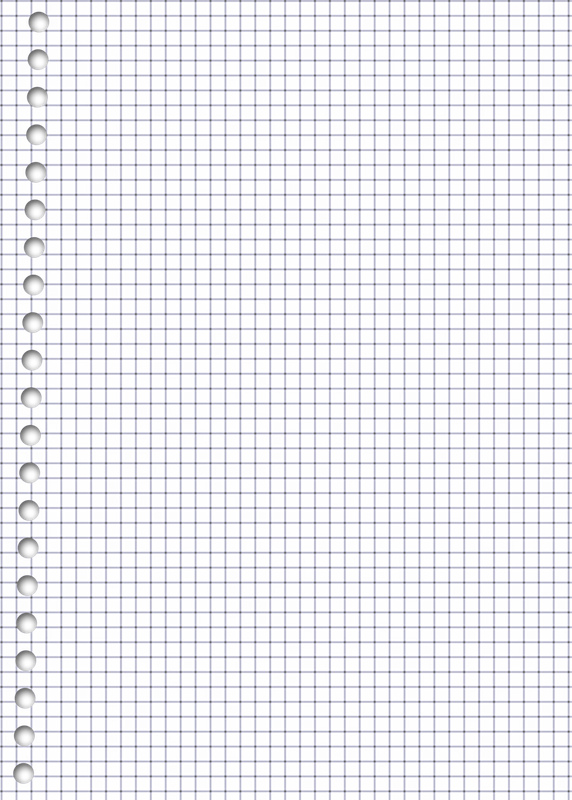
Прямое и зеркальное копирование образца без опоры на клетки.
Этот вид работ не содержит в себе ничего принципиально нового по сравнению с копированием по клеткам. Только расстояния теперь определяются на глаз, что делает задание более сложным. Однако детьми они воспринимаются как новые и интересные. Дорисуй картинку и раскрась ее
Notebook Paper — Bilder und Stockfotos
256.252Bilder
- Bilder
- Fotos
- Grafiken
- Vektoren
- Videos
Niedrigster Preis
SignatureBeste Qualität
Durchstöbern Sie 256.252
notebook paper Stock- Фотографии и фотографии. Odersuchen Sie nach notizbuch oder moleskin, um noch mehr faszinierende Stock-Bilder zu entdecken. farbige gerissen gefüttert papierstreifen sammlung. реалистический papierfetzen мит gerissenen kanten. haftnotizen, fetzen von notizbuchseiten. векторная иллюстрация — бумага для ноутбука, графика, клипарт, мультфильмы и символы
реалистический papierfetzen мит gerissenen kanten. haftnotizen, fetzen von notizbuchseiten. векторная иллюстрация — бумага для ноутбука, графика, клипарт, мультфильмы и символыFarbige gerissen gefütert Papierstreifen Sammlung. Realistische…
ernsthafte fokussierte geschäftsfrau auf Laptop halten papiere bericht schreiben — paper stock-fotos und bilderErnsthafte fokussierte Geschäftsfrau auf Laptop halten Papiere…
Seriöse die, fokussierte Papiere Papiere eftsfrau, die Laptop einen Bericht zur Analyze der Arbeitsergebnisse erstellt, eine weibliche Führungskraft, die am Arbeitsplatz mit Computer-Online-Software zur Datenanalyse Papierkram erledigt
коммуникационная и социальная линия символов — бумага для ноутбука, графика, клипарт, мультфильмы и символыкоммуникационная и социальная линия Символ
блокнот-бумага с векторной иллюстрацией. Papier-seitensatz gerissen, leer rip papier beschädigt — бумага для ноутбука — графика, -клипарт, -мультфильмы и -символ Notebook-Papiere mit zerrissenen Rand-Vektor-Illustration. Papier-
Papier-
Notizbuchpapier mit zerrissener Kanten-Vektorillustration
gruppe des business personen — paper stock-fotos und bilderGruppe des business Personen
immer ihr hauptgeschäft, unternehmungslustig — notebook paper stock-fotos und bilderImmer ihr Hauptgeschäft, unternehmungslustig
Aufnahme einer jungen Frau, die einen Laptop benutzt und Papierkram durchgeht, während sie von zu Hause aus arbeitet
top ansicht Weibliche hand schreibt Blankes Papier und Computer auf alten holztisch — бумага для ноутбука, фото и фотоTop Ansicht weibliche Hand schreibt Blankes Papier und Computer…
Tageszeitungen mit Neuigkeiten am Computer — Notebook Paper Stock Photos und BilderTageszeitungen mit Neuigkeiten am Computer
trainieren sie buchpapier-seite undergrund. book-blatt-gefüttertes texturmuster — бумага для записных книжек — графика, -клипарт, -мультфильмы и -символ Trainieren Sie Buchpapier-Seite Hintergrund. Блокнот-Blatt-gefütt
Блокнот-Blatt-gefütt
Im отдельные блоки
zeitungen und Laptop — блокнот в бумаге стоковые фотографии и изображенияZeitungen und Laptop
Zeitungen und Laptop. Verschiedene Konzepte für Nachrichten — Soziale Netzwerke oder Traditionalelle Boulevardzeitschriften. Datenquellen — электронное информационное агентство Computern oder Papierseiten von Zeitschriften, Internet oder Zeitungen
buch-cover-mock-up. arbeitsbereich auf holztisch mit tasse kaffee — бумага для записных книжек с фотографиями и фотографиямиBuch-Cover-Mock-up. Arbeitsbereich auf Holztisch mit Tasse Kaffee
Vertikales Buchcover Mock-up. Arbeitsbereich auf weißem Holzschreibtisch mit Tasse Kaffee. Прямой анализ. 3D-рендеринг.
Büroarbeitsplatz mit Laptop und Brille auf dem tisch — бумага для ноутбуков, фото и фотографииBüroarbeitsplatz mit Laptop und Brille auf dem Tisch
herunterladen von dokumenten. — бумага для ноутбука фото и фотографии
— бумага для ноутбука фото и фотографииHerunterladen von Dokumenten.
Записывай и просто делай — блокнот, бумага, фото и фотографииЗаписывай и просто делай mit einem stift. — блокнот, бумага, стоковые фотографии и изображения
Business Frau Hand schreibt auf einem Notizblock mit einem Stift.
реалистичный векторный макет от редактора Einer Offenen mit Einer Schwarzen Spirale. — блокнот, бумага, графика, -клипарт, -мультфильмы и -символРеалистичный векторный макет, созданный редактором вместе с редактором…
Реалистичный векторный рисунок (макет), созданный для использования в Notizblocks, isoliert in weißer Draufsicht. Weiße Notizbuchblätter, befestigt mit einer schwarzen Spirale, nach unten und nach rechts verschoben, 3d. Вектор ЭПС 10
geschäftsmann prüft онлайн-новости на ноутбуке — бумага для ноутбука стоковые фото и изображенияGeschäftsmann prüft Online-News на ноутбуке
konzept des online-neuigkeiten — note paper stock-fotos und bilderKonzept des online-Neuigkeiten
Rivalitätund z Neu: Stapel Zeitungen und Laptop auf dem Tisch
zeitungen und open Laptop — paper stock-fotos und bilderZeitungen und Open Laptop
Zeitungen und Offener Laptop mit Bluescreen. Viele Wirtschaftsjournale und Computer. Zeitschriften mit Nachrichten und Notizbuch, die mit dem Internet verbunden sind, um die neuesten Daten zu erhalten. Концепция информации и связи
Viele Wirtschaftsjournale und Computer. Zeitschriften mit Nachrichten und Notizbuch, die mit dem Internet verbunden sind, um die neuesten Daten zu erhalten. Концепция информации и связи
Nahaufnahme von Geschäftsmann oder Buchhalter Hand mit Stift…
Молодая женщина, умирает от дома к бумаге для ноутбука — фото и фотографии для записной книжки фото и фотографииZeitungen, ноутбук и смартфон
Nachrichten. Zeitungen, ноутбук и смартфон — информационный бюллетень. Finanzzeitschriften und Zeitschriften stapeln sich auf der Tastatur des Computers. Geschäftskonzept
Zeitung mit computer auf tisch — блокнот, бумага, фото и изображенияZeitung mit Computer auf Tisch
zeitung und digital-tablette — блокнот, бумага, фото и изображенияZeitung und digital-Tablette
Zeitung und digitales Tablet auf Holztisch
offenelinie notizbuch mit weichen Transparenten Schatten. — бумага для записных книжек — графика, -клипарт, -мультфильмы и -символ
— бумага для записных книжек — графика, -клипарт, -мультфильмы и -символOffenelinie Notizbuch mit weichen Transparent Schatten.
Klassisches Schulkopierbuch mit realistischen Abweichungen, die 6,5×8 Zoll entsprechen.
zeitung mit computer auf tisch — бумага для записных книжек, стоковые фото и фотографииZeitung mit Computer auf tisch
бесплатные фото и картинки в линейку
ноутбук вкладыш бумага
Линованная бумага
бумага объедки лом
Отходы бумаги
бумага подкладка колледж
Линованная бумага
подкладка ноутбук бумага
Бумага для тетрадей
пишу рука ручка
Пишущая рука
библиотека книги книга
Библиотека
ноутбук бумага правил
Тетрадь в линейку
блокнот Цветное изображение Горизонтальный
Ручка и открытый блокнот
графика папье подкладка
Линованная бумага
подкладка бумага подкладка
Ярко-розовая линованная бумага
примечание открытка карточка для заметок
) Отмечено (
Офис Этикетка Индексная карточка
Линованная бумага с наклейкой с надписью Sign Here
Корпоративный бизнес Офис Желтый
Блокноты из линованной желтой бумаги
связывать связующее пустой
Памятка
План — Документ Образование Рекреационная погоня
Блокнот со значком вкладок
План — Документ Образование Рекреационная погоня
Блокнот со значком вкладок
План — Документ Образование Рекреационная погоня
Блокнот со значком вкладок
Информационный носитель Образование Представитель службы поддержки клиентов
Блокнот изолированный значок
Пустой Образование Страница
Пустая страница для заметок в линованной бумаге школа
Информационный носитель Маркетинг Шаблон
Значок листа блокнота
Работающий Презентация — Речь Люди
Женские руки с татуировкой в кафе с ноутбуком
План — Документ Ребенок Молодежная культура
Повседневная веселая концепция индийского этнического сообщества
Новый бизнес Зрелый взрослый Люди
Концепция заказа службы поддержки мобильных вызовов
Новый бизнес Работающий План — Документ
Женщина пишет, изучает концепцию рабочего планирования
План — Документ Люди Офис
Девушка в очках сидит за деревянным столом на рабочем месте
Пустой Образование Люди
Множество тетрадей на цветном столе.
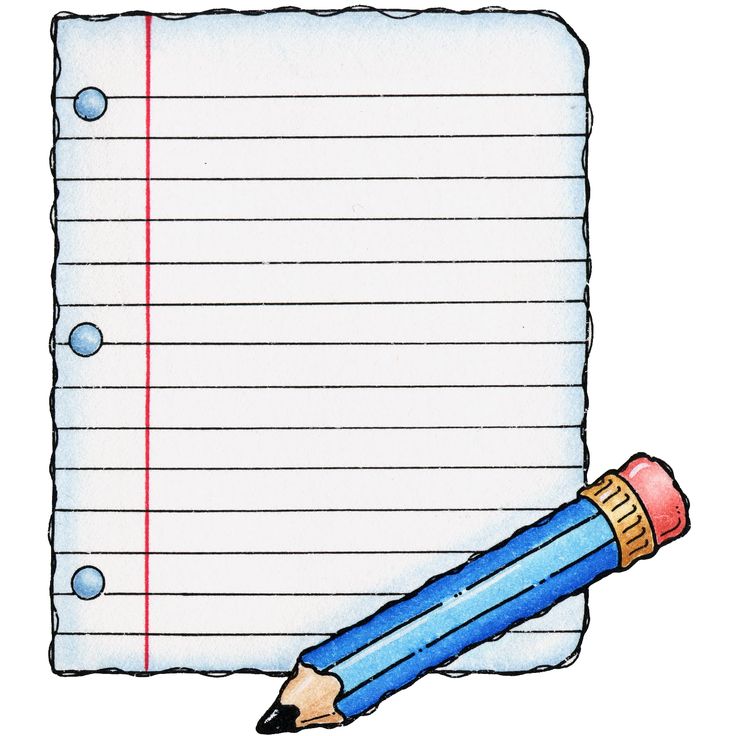 памятка и концепция планирования
памятка и концепция планированияПустой Образование Люди
Множество тетрадей на цветном столе. памятка и концепция планирования
Работающий Пейзажи — Природа Художник
Художественные инструменты — кисти, акварельные краски, блокнот
Работающий Пейзажи — Природа Художник
Художественные инструменты — кисти, акварельные краски, блокнот
Работающий Пейзажи — Природа Художник
Художественные инструменты — кисти, акварельные краски, блокнот
Пустой Образование Люди
Множество тетрадей на цветном столе.
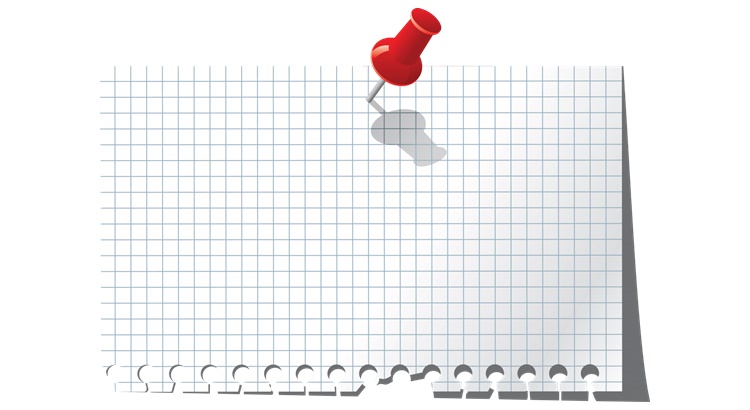 памятка и концепция планирования
памятка и концепция планированияРаботающий Пейзажи — Природа Художник
Художественные инструменты — кисти, акварельные краски, блокнот
Черный цвет Концепции и темы Карандаш
Консультации, написанные в блокноте
Хипстер — человек микроскоп Образование
Неузнаваемый старшеклассник с микроскопом в лаборатории.
Молодые мужчины Работающий Внештатную работу
Молодые специалисты, работающие над новым бизнес-проектом с ноутбуком в офисе малого бизнеса
Работающий Внештатную работу Красивые Люди
Молодые специалисты, работающие над новым бизнес-проектом с ноутбуком в офисе малого бизнеса
Молодые мужчины Работающий Внештатную работу
Молодые специалисты, работающие над новым бизнес-проектом с ноутбуком в офисе малого бизнеса
Работающий Цифровой разрыв Внештатную работу
Высокий угол обзора бородатого молодого человека, использующего смартфон и ноутбук во время работы дома
Зрелый взрослый Люди Взрослые женщины
Женщина пишет в блокноте
Черный цвет Карандаш Горизонтальный
Слово навыков, написанное зеленым цветом в блокноте
Страница специи Кухня
Вид сверху на книгу среди специй с яйцами и фруктами
Ложка Страница Кухня
Крупный план ингредиентов среди открытой книги
Страница Кухня Кулинарная книга
Крупный план яиц открытой книгой
Черный цвет Страница Печатная машинка
Обрезанное изображение пишущей машинки
Тень Образование Спортивный мяч
Блокнот в линейку на мятой бумаге
Материал Люди Белый фон
Обрезанный вид человека, пишущего на чистом листе рядом со скомканными бумагами на белом фоне
Страница Крупный план Текстурированный
Чистый лист разлинованной бумаги, вид сверху
блокнот Финансы Цветное изображение
Крупный план блокнота-органайзера
пустой страница бумага
Винтажная линованная бумага
пакет пакет лист
Листы бумаги
бумага линия подкладка
Бумага
список блокнот бумага
Список дел
блокнот Цветное изображение Горизонтальный
Ручка и открытый блокнот
Офис Домашнее задание Индексная карточка
Линованная бумага с текстом Черновик
Сетка Крупный план Фоны
Чистая линованная бумага
Пустой Образование Страница
Пустая страница для заметок в линованной бумаге школа
Интернет Большой теннис Трава
Поле для игры в теннис с разметкой и сеткой
Информационный носитель Образование Представитель службы поддержки клиентов
Блокнот с металлической защелкой
Образование Люди Взрослый студент
Фотография офисной и студенческой экипировки на желтом фоне
Пустой Образование Люди
Множество тетрадей на цветном столе.
 памятка и концепция планирования
памятка и концепция планирования222.576 Notebook Sheet Стоковые фото, картинки и изображения
Realistic vector book design. дневник пустой офисный документ. лист записной книжки.
Бумажный блокнот на черном деревянном фоне поверхности стола, вид сверху
Блокнот с пустой строкой
Лист бумаги с полосами, изолированными на белом
Бумажный фон блокнота. линованная бумага векторная иллюстрация
Открытый блокнот с чистыми листами на спирали с закладками между страницами. красочные плоские векторные иллюстрации, изолированные на прозрачном фоне. с местом для текста или изображения
Бумажный фон для ноутбука. линованная бумага векторная иллюстрация
Чистый лист бумаги, пустое место для изолированного вектора сообщения. строчная страница из блокнота. офисный документ, белый материал.
Векторный пустой разлинованный лист бумаги. векторная иллюстрация страницы ноутбука
Откройте пустой блокнот на белом фоне.
Разлинованная тетрадная бумага. векторный бумажный шаблон.
Половина цветного открытого блокнота на пружине с чистыми листами и закладками между страницами. простая плоская векторная иллюстрация, изолированная на прозрачном фоне.
Векторное изображение тетради или блокнота для заметок. пустая белая страница в строке. белый дневник для записей. запасное фото.
Передняя обложка страницы книги из переработанной бумаги спиральный переплет
Пустой шаблон блокнота, фоновая иллюстрация
Вид сверху на пустой открытый блокнот и кофе на фоне деревянного стола. рабочее место для творческой работы дизайнера дома. плоская планировка, бизнес-финансы или образовательная концепция с копировальным пространством.
Чистая страница открытой тетради лежит на деревянном столе с черной ручкой. место для написания всего, что вы хотите. концепция бизнеса и образования. текстура фона белого листа бумаги.
Набор страниц блокнота . блокнот чистый лист бумаги.
Бумажная плоская иконка
Векторный макет ноутбука. реалистичный макет спиральной тетради, пустая обложка тетради.
Разорванная светло-зеленая тетрадная бумага в линейку наклеена на серый фон.
Сетчатая бумага. абстрактный фон в квадрате с цветной диаграммой. геометрический узор для школы, обои, текстуры, блокнот. разлинованная заготовка на прозрачном фоне
Бумага с сеткой. абстрактный полосатый фон с цветными горизонтальными линиями. геометрический узор для школы, обои, текстуры, блокнот. линованная бумага пустая, изолированная на прозрачном фоне
Чистый лист бумаги, пустое место для изолированного вектора сообщения. строчная страница из блокнота. офисный документ, белый материал.
Реалистичная векторная иллюстрация пустых листов квадратной бумаги из блокнота.
Лист бумаги в линейке на белом фоне, оторванный. вектор
Бумажный фон для ноутбука. лист белой полосатой бумаги с левым полем. концепция школы.
Шаблон бумажных линий на прозрачном фоне. реалистичный пустой лист. бумага с тенью. страница записной книжки. клетчатый белый лист. макет из линованной бумаги. векторная иллюстрация
реалистичный пустой лист. бумага с тенью. страница записной книжки. клетчатый белый лист. макет из линованной бумаги. векторная иллюстрация
Чистый лист блокнота или блокнота. векторный макет двух страниц бумаги. шаблон школьной бумаги для заметок. запасное фото.
Лист разложенной бумаги, детализированная текстура линованной бумаги, изолированный, школьная тетрадь
Чистый белый рабочий лист тетради. векторная иллюстрация.
Пустой блокнот на спирали с красочными вкладками — векторная иллюстрация
Бумаги для заметок. выровненные заметки устанавливают полосатые листы векторного шаблона ноутбука. иллюстрированный лист бумаги для ноутбука, полосатая страница для примечания
Коллекция симпатичных карточек с местом для заметок, модные шаблоны могут быть использованы для ежедневника календаря, бумаги для заметок, органайзера, векторной иллюстрации расписания
Открытый квадратный реалистичный блокнот со спиралью и длинной тенью на бирюзовом фоне.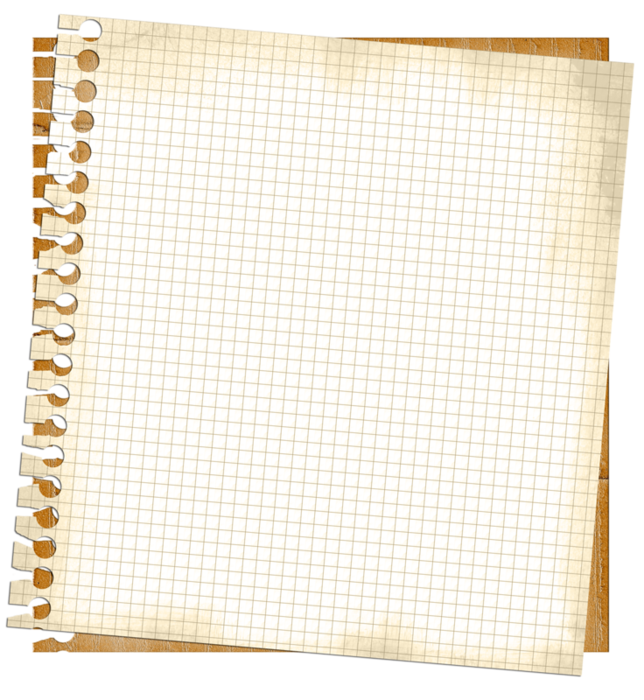
Сетчатая бумага. абстрактный полосатый фон с цветными горизонтальными линиями. геометрический узор для школы, обои, текстуры, блокнот. разлинованная бумажная заготовка, изолированная на прозрачном фоне
Набор векторных реалистичных иллюстраций вырванного листа бумаги из рабочей тетради
Бизнесмен держит пустой спиральный блокнот на размытом фоне интерьера. макет и концепция презентации
Открытая тетрадь
Бумажный фон или текстура блокнота
Векторный пустой квадратный лист блокнота
Белая открытая книга в твердом переплете на бледно-розовато-сером фоне в 3D-рендеринге, вид сверху
Бумажный фон блокнота, вектор
Винтажная тетрадная бумага в линейку
Векторная иллюстрация чистого листа бумаги и карандаша
Бумажный фон для ноутбука. пустой блокнот дизайна образования пустой лист бумаги тетради. шаблон объект линия блокнот текстура бумаги запись офис документ страница пустой лист.
Лист блокнота
Обрывки разлинованной тетрадной бумаги на квадратном фоне.
Коллекция оранжевых альбомов для рисования
Плоский блокнот и бумажные листы, изолированные на белом фоне с местом для текста.
Бумажный векторный блокнот с маленькой ручкой
Реалистичные листы бумаги со спиралью на изолированном фоне
Лист для записей, приколотый кнопкой к белому фону
Обрывки бежевой тетрадной бумаги в линейку наклеены на серый фон.
Дневник со спиралью или листом тетради и чернильной ручкой
Разорванная разлинованная записка, полоски блокнота, листы для текста или сообщения, наклеенные на белый фон со звездами
Кусок разорванной белой чистой разлинованной бумаги блокнота на темном полосатом диагональном фоне.
Набор рваных тетрадей с линиями и сеткой на сером фоне.
Нарисованный вручную эскиз открытой тетради, чистая страница, шаблон для заметок, заметка, заметка, книга комиксов, альбом для вырезок, учебник для рисования с карандашом.
Клетчатый блокнот с бесшовным фоном.
Квадратная сетка графика полная страница на фоне серой бумаги, бумажная сетка квадратный график текстура пустой записной книжки, линия сетки на бумаге серого цвета, пустой квадратный график сетки для архитектурного дизайна
Векторный набор бумажных баннеров для вашего дизайна
штук рваной белой пустой выровненной бумаги для заметок с красочной липкой лентой на сером фоне.
Обрывки белой разлинованной бумаги на сером фоне.
Спиральная страница блокнота, изолированная на коричневом
Фон блокнота
Открытый лист блокнота в клетке с одним карандашом
Редактируемый фон — желтая бумага блокнота с местом для текста фон.
Бумажный фон для блокнота
Новая пустая страница листа бумаги с блокнотом, карандашом и закладками на буфере обмена.
Все листы организованы в слои для удобства использования.
Новый лист бумаги и блокнот с карандашом на деревянной доске.
Квадратная текстура листа бумаги для ноутбука
Фон для ноутбука
Бумага в желтую линию
Фон или текстура для ноутбука
Пустой блокнот на белом фоне
Блокнот в линейку на спирали страница ноутбука
Реалистичная спиральная блокнотная тетрадь, изолированная на белом векторном изолированном листе бумаги лист бумаги
Чистый лист бумаги для ноутбука с линиями
Лист бумаги для ноутбука в линию, векторная изолированная иллюстрация
Пустой лист белой бумаги и пустая фотография на деревянном фоне.

 Выбери нужную ширину (высоту) линейки, выдели ячейки, задай границы
Выбери нужную ширину (высоту) линейки, выдели ячейки, задай границы е. нижнее поле 2 см для диплома надо чтоб после распечатки если мерить линейкой было именно 2 см
е. нижнее поле 2 см для диплома надо чтоб после распечатки если мерить линейкой было именно 2 см
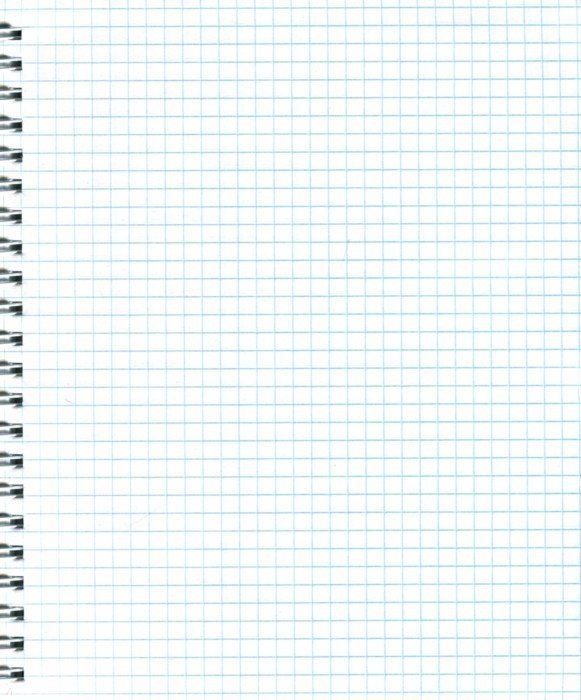
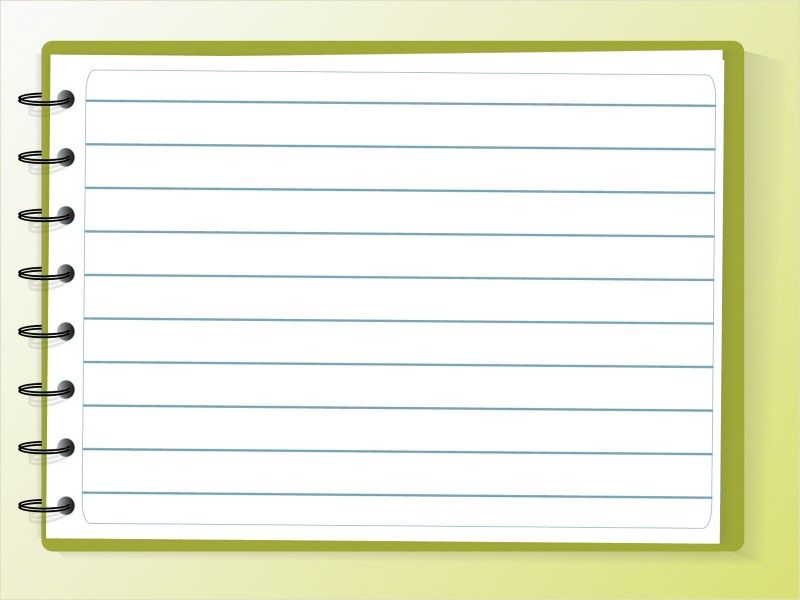 Кстати, если вам вовсе необязательно использовать клетку и вполне подойдет линейка, ознакомьтесь с моим уроком про линиатуры. Отмечу, как в ворде сделать сетку мы разобрались, однако существует еще несколько вполне приемлемых .
Кстати, если вам вовсе необязательно использовать клетку и вполне подойдет линейка, ознакомьтесь с моим уроком про линиатуры. Отмечу, как в ворде сделать сетку мы разобрались, однако существует еще несколько вполне приемлемых .